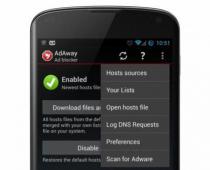Windows 10용 시스템 프로그램을 다운로드하는 것은 OS 자체를 다운로드하는 것만큼 중요합니다. 추가하지 않으면 물론 작업이 가능하지만 이 작업은 확실히 불완전할 것입니다. OS 작동을 최적화하고 활동을 모니터링하려면 프로그램을 다운로드하는 것이 좋습니다.
어떤 Windows 10용 시스템 프로그램을 다운로드할 가치가 있나요?
시스템 프로그램이 포함된 섹션은 매우 커서 길을 잃기 쉽습니다. 따라서 어떤 Windows 10용 시스템 프로그램을 다운로드할 가치가 있는지 명확히 해보겠습니다. PC에서 다음 작업 영역을 담당하는 각각 하나의 프로그램을 선택해야 합니다.
- 시스템 최적화;
- 데이터 모니터링;
- HDD 작업;
- 분석;
시스템 프로그램은 Windows 10을 보완합니다. 예를 들어 OS 레지스트리 작업, 정리 및 오류 수정이 가능합니다. 디스크 조각 모음을 훨씬 빠르게 하거나 불필요한 중복 파일을 삭제할 수 있는 특수 시스템 프로그램을 다운로드할 수도 있습니다.
시스템 개선
Windows 10은 프레임워크이므로 원하는 대로 자유롭게 수정할 수 있습니다. 우리는 인터페이스를 장식하거나 시스템의 사운드를 변경하는 것에 대해 이야기하지 않습니다. 우리는 OS 기능에 대해 이야기하고 있습니다. 오래된 장치에서도 Windows 10이 훨씬 빠르게 작동하도록 보완할 수 있습니다.
Windows 10 64비트는 32비트 버전의 OS와 동일한 시스템 프로그램을 지원합니다. 유일한 차이점은 배포판(설치 파일)이 다르다는 것입니다. 다른 프로그램과 마찬가지로 시스템 프로그램도 유료일 뿐만 아니라 무료이기도 합니다. 이 섹션에 게시된 대부분의 프로그램은 완전 무료입니다.
Windows 10의 프로그램 추가/제거를 열면 아마도 이 목록에 있는 내용을 볼 수 있을 것입니다. 기껏해야 이러한 앱이 필요하지 않습니다. 최악의 경우 공간을 차지할 뿐만 아니라 시스템에 취약점을 추가하기도 합니다. 주저하지 말고 제거하십시오.
1. Flash Player 및 기타 오래된 기술
옛날에는 웹페이지에서 비디오를 재생하거나 다양한 애플릿을 표시하려면 Adobe Flash, Microsoft Silverlight 또는 Java와 같은 플러그인이 필요했습니다. 이제 대부분의 최신 웹사이트가 HTML5로 전환되었으므로 이러한 기능은 더 이상 필요하지 않습니다. 게다가 Flash나 Silverlight에서는 보안 허점이 지속적으로 발견되고 있습니다.
Adobe는 2020년까지 완전히 지원을 중단할 계획입니다. Silverlight 지원은 1년 더 계속됩니다. 그리고 Java는 1995년에 출시되었을 때 혁신적인 기술이었을지 모르지만 그 이후로 많은 변화가 있었습니다.
따라서 Flash Player, Shockwave Player, Silverlight 및 Java를 제거하십시오. 더 이상 필요하지 않습니다.
대안:필요하지 않습니다. 요즘 대부분의 사이트는 타사 플러그인 없이도 비디오를 완벽하게 표시합니다.
2. "Amigo" 및 기타 정크웨어 애플리케이션

많은 프로그램을 설치하고 추가 설치를 제공하는 프로그램을 신중하게 연구하지 않으면 초대받지 않은 손님이 많이 발생하게 될 것입니다.
우선, 이들은 브라우저의 패널과 확장 기능입니다. "[email protected]", "Yandex.Elements", Yahoo 패널, Bing... 이러한 모든 장치는 인터페이스를 복잡하게 만들 뿐만 아니라 홈 페이지와 기본 검색 엔진을 교체하려고 합니다.
여기에는 "Amigo", "[email protected]" 및 기타 프로그램도 포함됩니다. 이것을 사용자에게 전달하는 것은 단순한 범죄입니다. 모든 것을 깨끗이 닦아내고 설치 프로그램이 당신에게 무엇을 밀어넣으려고 하는지 미래를 주의 깊게 살펴보십시오.
대안: Chrome, Firefox, Opera 또는 Vivaldi와 같은 일반 브라우저. 신뢰할 수 있는 소스에서 애플리케이션을 다운로드하고 원치 않는 소프트웨어를 설치하세요. 이것에 도움이 될 것입니다.
3. CCleaner 및 기타 시스템 클리너

많은 사람들은 CCleaner나 IObit Advanced SystemCare와 같은 프로그램이 없는 삶을 상상할 수 없습니다. 그러나 Windows 10에 내장된 디스크 정리가 할 수 없는 작업은 수행되지 않습니다. 또한 많은 클리너, 트위커 및 최적화 프로그램이 트레이에 자리 잡고 시스템 리소스를 빼앗아갑니다.
며칠에 한 번씩 브라우저에서 쿠키를 지워야 합니까? 그리고 레지스트리에서 "추가" 키를 삭제하면 시스템에 해를 끼칠 수 있습니다. 예, CCleaner는 Windows에서 제거할 수 없는 일부 프로그램을 제거하는 데 도움을 줄 수 있지만 CCleaner 없이도 제거할 수 있습니다. 다른 최적화 프로그램에도 동일하게 적용됩니다.
대안:표준 시스템 도구. 공간을 확보하려면 Windows 디스크 정리를 사용하세요. 디스크 조각 모음을 수행하려면 디스크 조각 모음을 실행하세요. 다시 한 번 레지스트리로 가서 이름이 불분명한 키를 삭제할 필요가 없습니다. 시스템은 필요한 것이 무엇인지 더 잘 알고 있습니다.
4. 사전 설치된 소프트웨어
HP, Dell, Toshiba, Lenovo 등 어떤 노트북을 구입하더라도 제조업체에서 사전 설치된 소프트웨어 세트를 찾을 수 있지만 이는 쓸모가 없습니다. 예를 들어 내 HP 노트북에서는 HP Lounge, HP 3D DriveGuard, CyberLink YouCam, HP Support Assistant 및 Windows 10 작업 표시줄용 HP 패널이 발견되었습니다.
이러한 모든 응용 프로그램은 무언가를 업데이트하고 무언가로부터 보호하도록 설계되었지만 실제로는 시스템 리소스만 소비하고 공간만 차지합니다. 사전 설치된 소프트웨어를 제거합니다.
대안:필요하지 않습니다. Windows 10 자체에서는 업데이트와 드라이버를 설치할 수 있습니다.
5. 윈도우 10 메트로 앱

Microsoft는 소위 Metro 애플리케이션이라고 불리는 수많은 애플리케이션을 부지런히 추진하고 있습니다. 여기에는 3D Builder, Xbox, “지도”, “날씨”, OneNote, “뉴스”, “스포츠”, “금융”, “메일” 등이 있습니다.
Metro 애플리케이션은 기능이 매우 제한되어 있고 인터페이스도 고유합니다. Windows 10을 실행하는 태블릿에서는 적절할 수 있지만 랩톱이나 데스크톱 컴퓨터에서는 불필요해 보입니다. 더 적합한 대체 제품을 쉽게 찾을 수 있습니다. 다행히도 가능합니다.
6. 엣지와 인터넷 익스플로러

Internet Explorer 11은 이 "전설적인" 브라우저의 최신 버전입니다. 오랫동안 아무도 이를 사용하지 않았지만 Microsoft는 이를 Windows 10의 일부로 남겨두었습니다.
Internet Explorer를 비활성화하려면(완전히 제거할 수는 없음) 검색 상자에 "Windows 기능 켜기/끄기"를 입력하고 찾은 내용을 연 다음 Internet Explorer 11 옆의 상자를 선택 취소하세요.
Edge의 경우 확실히 일반 브라우저처럼 보이지만... Internet Explorer와 비교했을 뿐입니다. Microsoft는 Edge를 대중화하기 위해 진심으로 노력하고 있지만 지금까지는 큰 성공을 거두지 못했습니다. Microsoft의 많은 새로운 앱과 마찬가지로 Edge의 인터페이스는 PC보다 태블릿에 더 적합합니다. 그러니 삭제하셔도 됩니다. 사실, 사전 설치된 Metro 애플리케이션의 경우와 마찬가지로 불필요한 제스처가 필요합니다.
대안:그들 중 많은. 대부분의 사용자는 Chrome, Firefox 또는 Opera 사이트로 이동하여 괜찮은 브라우저를 설치하기 위해 Edge 및 Internet Explorer를 사용합니다. 똑같이하십시오.
7. 스카이프 클릭투콜
Skype와 함께 설치되는 다소 쓸모없는 브라우저 확장입니다. 웹페이지에 나타나는 전화번호로 전화를 걸 수 있습니다. Skype Click to Call은 숫자 집합을 전화번호가 아닌 전화번호로 착각하는 경우가 많습니다. 제거하면 Skype에 해를 끼치 지 않습니다.
대안:아마도 필요하지 않을 것입니다. 그리고 유선 전화번호로 스카이프 전화를 얼마나 자주 걸나요?
8. 윈도우 미디어 플레이어와 퀵타임

아직도 Microsoft의 표준 플레이어를 사용하시나요? 훨씬 더 편리하고 기능적인 대안이 많이 있습니다. "Windows 기능 켜기/끄기"를 통해 Windows Media Player를 비활성화할 수 있습니다.
Windows용 iTunes를 사용하는 경우 컴퓨터에 QuickTime이 설치되어 있을 수 있지만 iTunes가 작동하는 데 더 이상 QuickTime이 필요하지 않습니다. Apple은 2016년에 Windows에 대한 QuickTime 지원을 중단했습니다. 필요한 경우 QuickTime이 지원하는 모든 미디어 형식을 타사 플레이어에서 쉽게 열 수 있습니다.
대안: AIMP, foobar, KMPlayer 및 VLC와 같은 기타 오디오 및 비디오 플레이어. 더 많은 파일 형식을 지원하고 인터페이스도 더 좋습니다.
귀하의 히트 목록에는 어떤 애플리케이션이 있습니까?
순수 Windows 10에는 가장 기본적인 요구 사항을 충족하는 데 필요한 최소한의 프로그램 목록만 있습니다. 또한 일부 애플리케이션은 보다 편리한 애플리케이션으로 교체되어야 합니다. 예를 들어, 표준 메모장은 타사 텍스트 편집기에 비해 품질이 훨씬 떨어지므로 사용하기가 매우 불편합니다.
Windows 10에 가장 유용한 프로그램
Windows 10이 컴퓨터에 설치되고 구성되면 아래 목록을 살펴보고 누락된 응용 프로그램을 설치하십시오. 조만간 모든 사용자가 자신의 책임을 맡게 되므로 각각은 귀하에게 유용할 가능성이 높습니다.
일부 응용 프로그램은 완전 무료이고 다른 응용 프로그램은 평가판 기간이 있으며 다른 응용 프로그램은 결제 후에만 사용할 수 있지만 이러한 프로그램에는 무료 아날로그가 있는 경우가 많습니다. 어떤 경우든 공식 개발자 사이트에서만 애플리케이션을 다운로드하는 것이 엄격히 권장됩니다. 그렇지 않으면 바이러스에 감염될 위험이 높습니다.
바이러스 백신
바이러스 백신이 없으면 아래에 설명된 프로그램을 찾기 위해 인터넷 서핑을 하는 것이 안전하지 않기 때문에 바이러스 백신부터 시작하는 것이 좋습니다. 현재 바이러스 백신이 많이 있습니다. Web, Kaspersky, Avast, Eset Nod32 등 일부는 셰어웨어입니다. 즉, 시청하는 광고에 대해 사용자로부터 돈을 받고 정식 버전 구매만 제안하며 강요하지 않습니다.
물론 모두 차이점(작업 품질, 방화벽 및 시크릿 모드와 같은 특정 추가 기능의 존재 여부)이 있지만 먼저 나머지 항목을 검색하는 프로세스를 보호하기 위해 해당 기능 중 하나를 설치해야 합니다. 동시에 시스템에는 서로 충돌하는 경향이 있으므로 Windows 및 타사 응용 프로그램에 문제가 발생할 수 있으므로 바이러스 백신이 두 개 이상 있어서는 안 됩니다.
Windows용 바이러스 백신이 많이 있습니다.
오피스 스위트
Office 패키지는 프레젠테이션(Power Point) 작성, 표 작업(Excel), 텍스트(Word) 등을 위한 프로그램 세트입니다. 물론 이 패키지에는 유사한 프로그램이 있지만 이는 Office의 응용 프로그램입니다. 이 패키지는 대기업 Microsoft(Windows 10 자체 창시자)에서 개발했기 때문에 가장 편리하고 단순하며 아름답고 다기능입니다.
 Word - Office의 텍스트 편집기
Word - Office의 텍스트 편집기 브라우저
Windows 10에서는 오래된 Internet Explorer가 새로운 표준 브라우저인 Edge로 대체됩니다. 현대 기술에 대한 인터페이스와 지원이 근본적으로 다릅니다. 그러나 그럼에도 불구하고 Edge는 여전히 널리 사용되는 타사 브라우저보다 열등합니다.
셀 수 없이 많은 브라우저가 있지만 가장 편리한 브라우저인 Chrome, Mozilla Firefox, Opera, Yandex Browser에만 주의를 기울여야 합니다. 그 중 확실한 리더는 Google의 브라우저입니다. Chrome은 새로운 서비스와 기술에 대한 지원을 가장 빠르게 구현하기 때문에 가장 생산적이고 편리하며 사용자 정의가 가능하고 현대적입니다. 위에 설명된 모든 브라우저와 마찬가지로 무료입니다. 공식 Google 웹사이트(https://www.google.ru/chrome/index.html)에서 현재 버전을 다운로드할 수 있습니다.
 Chrome은 가장 인기 있는 브라우저입니다.
Chrome은 가장 인기 있는 브라우저입니다. 여러 브라우저를 동시에 사용하는 것이 더 편리하다고 생각합니다. 모든 옵션을 검토한 후 Mozilla Firefox와 Yandex.Browser의 조합을 선택했습니다. 둘 다 매우 안정적으로 작동하여 모든 요청을 충족했습니다. 제가 이 브라우저를 선택한 이유는 소프트웨어 부서의 다른 브라우저보다 어떤 방식으로든 우수하기 때문이 아니라 가장 단순하고 쾌적한 디자인과 필요한 모든 사이트와 기능에 대한 빠른 액세스 때문입니다.
 Yandex 브라우저를 사용하는 것은 쉽습니다
Yandex 브라우저를 사용하는 것은 쉽습니다 플래시 플레이어
Flash Player는 직접 사용하지는 않지만 많은 응용 프로그램을 실행하고 브라우저에 게임과 비디오를 표시하는 데 필요한 플러그인입니다. 이미 브라우저를 다운로드했다면 Flash Player도 함께 설치됩니다. 가끔씩 업데이트만 하면 되지만, 자동 업데이트를 활성화하고 오랫동안 잊어버릴 수도 있습니다.
 Flash Player 응용 프로그램은 웹 사이트 요소를 재현하는 데 도움이 됩니다.
Flash Player 응용 프로그램은 웹 사이트 요소를 재현하는 데 도움이 됩니다. 공식 Adobe 웹사이트(https://get.adobe.com/ru/flashplayer/otherversions/)에서 설치 파일을 다운로드하고 업데이트 또는 설치에 대한 지침을 얻을 수 있습니다.
자바
Java는 특정 웹사이트의 브라우저 내에서 실행되는 일부 애플리케이션을 작성하는 프로그래밍 언어입니다. 대부분의 브라우저는 Java 애플리케이션을 실행하는 데 필요한 모든 추가 기능을 자동으로 다운로드합니다. Java 지원 플러그인을 수동으로 설치하려면 공식 Oracle 웹사이트로 이동하여 필요한 프로그램 다운로드 및 설치에 대한 자세한 지침(https://www.java.com/ru/download/help/windows_offline_download.xml)을 사용하십시오.
 브라우저용 Java를 설치해야 합니다.
브라우저용 Java를 설치해야 합니다. 드라이버 업데이트
드라이버는 헤드폰, 마우스, 비디오 카드 등과 같이 컴퓨터에 연결된 장치가 올바르게 작동하는 데 필요한 응용 프로그램입니다. Windows 10은 이러한 프로그램의 업데이트를 부분적으로 담당하지만 항상 적시에 완전하게 업데이트하는 것은 아닙니다. 따라서 드라이버를 업데이트하는 두 가지 아날로그 방법이 있습니다. 장치 관리자를 통해 수동으로 업데이트하거나 타사 프로그램을 사용하는 것입니다.
두 번째 옵션이 더 편리하므로 Driver Booster 프로그램(ru.iobit.com/driver-booster)을 다운로드하여 열고 검색 절차를 시작하면 마지막에 오래된 드라이버 목록이 제공됩니다. 시작 버튼을 클릭하면 프로그램이 자동으로 최신 드라이버를 다운로드하고 설치할 수 있습니다.
 Driver Booster 앱은 드라이버 업데이트에 도움이 됩니다.
Driver Booster 앱은 드라이버 업데이트에 도움이 됩니다. 유사한 것은 DriverPack 애플리케이션(https://drp.su/ru)입니다.
사진 편집기
기본적으로 Windows 10 크리에이터스 업데이트가 출시되면 Windows 10에는 그림판 또는 그림판 3D가 함께 제공됩니다. 사진을 자르고 그림을 그리고 일부 효과를 만들고 속성을 변경할 수 있지만 그 기능은 이미지를 완전히 처리하기에는 충분하지 않습니다. 사진으로 다소 전문적인 작업을 하고 싶다면 추가 사진 편집기를 다운로드해야 합니다.
가장 유명하고 편리하며 다재다능한 편집기는 Photoshop CS입니다. 완전 초보자부터 고급 전문가까지 모든 사람이 사용합니다. Photoshop에는 인식할 수 없을 정도로 사진의 모든 속성을 변경할 수 있는 도구가 포함되어 있으므로 가능성은 무궁무진합니다. 이는 Adobe(Flash Player 개발사)에서 개발 중이며 공식 웹사이트(https://www.adobe.com/ru/products/photoshop.html)에서 무료로 평가판 편집기를 다운로드할 수 있습니다.
 Photoshop CS는 초보자와 전문가 모두에게 적합합니다.
Photoshop CS는 초보자와 전문가 모두에게 적합합니다. 비디오 파일 보기
Windows 10에는 다양한 형식의 비디오 파일을 보는 프로그램이 있습니다. 그러나 지원하는 형식의 범위와 다양한 설정의 수가 적기 때문에 어떤 경우에는 타사 플레이어를 사용해야 합니다. 예를 들어, 잘 알려진 VLC Media Player 아날로그(https://www.videolan.org/vlc/index.ru.html)를 사용할 수 있습니다. 대부분의 기존 형식을 지원하고 추가 기능을 설치하여 사용자 정의 및 확장이 가능하며 무료이며 사용하기 쉽습니다.
 VLC 미디어 플레이어는 다양한 형식을 지원합니다
VLC 미디어 플레이어는 다양한 형식을 지원합니다 유사한 것은 Light Alloy 플레이어(http://light-alloy.verona.im/)입니다.
동영상 편집기
비디오를 편집(자르기, 효과 및 전환 추가)할 수 있는 많은 편집기가 있습니다. 가장 편리한 것 중 하나는 Sony Vegas Pro(https://www.vegascreativesoftware.com/ru/)입니다. Photoshop CS와 마찬가지로 초보자와 전문가 모두에게 적합합니다. 여기에는 간단한 편집과 본격적인 영화를 만드는 데 필요한 전체 도구 세트가 포함되어 있습니다.
 Sony Vegas Pro를 사용하면 높은 수준에서 비디오를 편집할 수 있습니다
Sony Vegas Pro를 사용하면 높은 수준에서 비디오를 편집할 수 있습니다 유사한 것은 VSDC 비디오 편집기(http://www.videosoftdev.com/ru/free-video-editor)입니다.
코덱
다양한 파일로 작업하려는 경우 조만간 컴퓨터가 일부 형식을 여는 방법을 모른다는 사실을 알게 될 것입니다. 사실 각 파일은 특정 알고리즘을 사용하여 암호화되므로 형식이 할당됩니다. 컴퓨터가 이 형식의 암호를 해독하는 방법을 모르는 경우 이를 수행할 수 있는 프로그램을 Microsoft 스토어에서 찾도록 제안합니다.
나중에 응용 프로그램을 검색하는 데 시간을 낭비하지 않으려면 인기 없는 형식의 암호를 해독하도록 시스템을 가르치는 코덱 세트를 설치할 수 있습니다. 예를 들어 무료 K-Lite Codec Pack Full 애플리케이션(https://www.codecguide.com/download_k-lite_codec_pack_full.htm)을 사용할 수 있습니다. 필요한 코덱을 자동으로 찾아 설치하는 데 도움이 됩니다.
 K-Lite Codec Pack Full은 코덱 설치에 도움이 됩니다.
K-Lite Codec Pack Full은 코덱 설치에 도움이 됩니다. 아카이버
많은 파일이 인터넷에서 zip, rar 및 기타 압축 형식으로 다운로드됩니다. 파일을 열려면 먼저 압축을 풀어야 합니다. 이렇게 하려면 압축 파일로 작업할 수 있는 아카이버 애플리케이션이 필요합니다. 또한 이 프로그램을 사용하면 아카이브를 생성하여 파일 크기를 독립적으로 줄일 수 있습니다.
7-zip은 간단하고 약간 무겁지만 동시에 알려진 거의 모든 압축 형식을 보관하고 압축을 풀 수 있는 본격적인 프로그램입니다. 공식 웹사이트(https://www.7-zip.org/)에서 무료로 다운로드할 수 있습니다. 설치 후 파일을 마우스 오른쪽 버튼으로 클릭하면 호출되는 컨텍스트 메뉴에 "아카이브에 추가" 또는 "아카이브에서 추출" 기능이 나타납니다.
 7-ZIP 아카이버는 아카이브 작업에 도움이 됩니다
7-ZIP 아카이버는 아카이브 작업에 도움이 됩니다 유사한 것은 WinRAR 애플리케이션(http://www.win-rar.ru/download/)입니다.
데이터 복구
실수로 삭제된 파일은 타사 프로그램을 사용하여 복구할 수 있습니다. 실수로 사진을 지우거나 플래시 드라이브를 포맷했다고 가정해 보겠습니다. 중요한 파일은 손실되지만 경우에 따라 복구할 수 있습니다. 예를 들어 무료 프로그램인 Recuva(https://recuva.pro/)를 실행하여 메모리를 스캔하도록 할 수 있습니다. 파일을 저장할 가능성이 있으면 저장하라는 메시지가 표시됩니다.
 Recuva는 삭제된 파일을 복구하는 데 도움을 드립니다
Recuva는 삭제된 파일을 복구하는 데 도움을 드립니다 물론, 지워진 요소에 접근하는 것이 항상 가능한 것은 아닙니다. 때로는 실제로 영원히 사라지는 경우도 있습니다. 그러나 회복의 기회를 줄 수 있는 프로그램을 준비하는 것이 필요합니다. 왜냐하면 빨리 시작할수록 긍정적인 결과를 얻을 가능성이 더 커지기 때문입니다.
유사한 것은 R-studio 프로그램(http://www.r-studio.com/)입니다.
컴퓨터 청소
시간이 지남에 따라 시스템에 불필요한 파일이 컴퓨터 메모리에 쌓이기 시작합니다. 임시 파일을 수동으로 만들 필요는 없으며 다양한 응용 프로그램에서 임시 파일을 정리하지 않는 경우가 많습니다. 쓰레기가 나타나면 시스템 성능이 저하되고 사용 가능한 메모리 양이 감소합니다. 적어도 이러한 요소의 시스템을 수동으로 청소하는 것은 거의 불가능하며 프로세스에는 많은 시간이 걸립니다.
 CCleaner는 불필요한 정크를 제거하는 데 도움이 됩니다.
CCleaner는 불필요한 정크를 제거하는 데 도움이 됩니다. 그러나 CCleaner(http://ccleaner.org.ua/download/)와 같은 특수 애플리케이션을 설치하면 절차 속도가 빨라질 수 있습니다. 이를 사용하면 단 두 번의 클릭만으로 불필요한 모든 시스템 메모리를 지울 수 있습니다. "분석" 버튼을 클릭한 다음 "지우기" 버튼을 클릭하기만 하면 됩니다.
유사한 것은 Advanced SystemCare Free 애플리케이션(https://ru.iobit.com/)입니다.
앱을 기본으로 설정
위에서 언급한 것처럼 많은 타사 응용 프로그램은 시스템을 보완하지 않고 해당 응용 프로그램을 대체합니다. 당연히 기본적으로 Windows는 타사 프로그램이 아닌 자체 프로그램에서 파일을 엽니다. 기껏해야 특정 파일을 열 응용 프로그램을 선택하라는 메시지가 매번 표시됩니다. 이를 방지하려면 모든 파일 형식에 대해 기본 응용 프로그램을 선택해야 합니다.
- PC 설정을 확장합니다. "시스템" 블록 열기
- "기본 애플리케이션" 하위 항목을 선택합니다(검색 창을 통해 찾을 수 있음). 각각 고유한 응용 프로그램이 있는 파일 형식 목록이 표시됩니다. 특정 유형에 대한 애플리케이션을 선택하려면 더하기 아이콘이나 이미 지정된 프로그램의 아이콘을 클릭하고 확장된 목록에서 기본적으로 사용할 유틸리티를 선택하십시오.
 파일을 열 프로그램 선택
파일을 열 프로그램 선택
위에서 설명한 방법을 사용하면 기본적으로 사용할 브라우저, 텍스트 편집기, 비디오 플레이어, 사진 편집기 및 기타 응용 프로그램을 선택할 수 있습니다.
비디오: Windows 10 기본 앱 선택
깨끗한 Windows 10을 사용하려면 먼저 바이러스 백신으로 보완하세요. 그런 다음 앞으로 유용할 수 있는 항목을 포함하여 필요한 모든 항목을 다운로드하세요. 어떤 유용한 애플리케이션을 사용하시나요?
Microsoft는 Windows 8.1 대신 사용자를 위해 새로운 버전의 운영 체제를 준비했습니다. 이 시스템의 특징은 데스크톱 컴퓨터뿐만 아니라 스마트폰, XBox One 콘솔, 태블릿 및 기타 장치에도 사용할 수 있다는 것입니다.
회사는 사용자가 Windows 10을 무료로 다운로드하지 않고 단순히 이전 버전을 업데이트할 것을 제안합니다. 그리고 이전에 Windows 7을 사용했던 세 번째 사람은 모두 그러한 조치를 취할 위험을 감수했습니다. 그리고 나는 옳았다.
기본적으로 Windows 10은 회사가 하나의 운영 체제로 결합한 모범 사례의 혼합입니다. 따라서 우리는 고성능이 특징인 운영 체제의 품질에 대해 안전하게 이야기할 수 있습니다. 그녀는 이 매개변수를 Windows 7에서 차용했습니다. 인터페이스는 OS의 8번째 버전에서 가져왔습니다(그러나 기본 시작 버튼과 도구 모음에 주로 영향을 미치는 일부 업데이트를 위한 여지는 여전히 있었습니다). x86비트 및 x64비트 시스템용 컴퓨터에 Windows 10을 다운로드할 수 있습니다.
기능의
이 소프트웨어는 우리를 무엇으로 만족시킬까요? 여기에는 다음이 포함됩니다.
- 개인 비서 Cortana. 이 조수는 인공 지능을 가지고 있습니다.
- 시작 메뉴를 사용하면 자주 사용하는 프로그램과 문서에 빠르게 액세스할 수 있습니다.
- 가상 데스크탑. 이 버전의 프로그램에서는 여러 개의 데스크탑을 생성하고 필요한 응용 프로그램에 빠르게 액세스할 수 있도록 각 데스크탑을 구성할 수 있습니다.
- 마이크로소프트 엣지 브라우저. 말 그대로 처음부터 만들어졌습니다. 동시에 새로운 엔진이 등장했고, 그 결과 이 제품은 높은 페이지 처리 속도를 특징으로 합니다. 깔끔한 인터페이스도 매력적이다.
- 생체 인증. 카메라가 있는 장치에 설치된 시스템을 사용하면 생체 인식 스캐닝을 통해 액세스할 수 있습니다. 지문, 홍채, 얼굴을 인식합니다.
- Microsoft Active Protection Service 클라우드 서비스와 상호 작용하고 실시간으로 작동하는 보다 현대적인 Windows Defender입니다.
- 애플리케이션 트래픽 제어.
- 창을 사용한 단순화된 작업.
- DirectX 12 지원.
시스템 요구 사항
컴퓨터가 Windows 7 또는 8에서 문제 없이 작동하는 경우 버전을 업데이트하고 10번째 버전에 대해 더 잘 알 수 있습니다. 동시에 업데이트 중에 파일의 안전에 대해 걱정할 필요가 없습니다.
일반적으로 업무를 위해서는 32비트 시스템의 경우 1GB 이상의 RAM이 필요하고 64비트 버전의 경우 2GB 이상의 RAM이 필요합니다.
하드 드라이브의 용량은 16GB 이상이어야 합니다. 17GB만 있는 경우 Windows 7, 8 및 8.1용 Windows 10 업데이트 버전을 다운로드한 후 C 드라이브에 아무것도 설치할 수 없을 가능성이 높습니다.
또한 1GHz 이상의 프로세서가 필요합니다. 이전에 Core 2 Duo에 설치할 때 문제가 있었다면 이제 이 문제가 해결되었습니다.
비디오 카드는 DirectX 9.0c를 지원해야 합니다. 버전이 낮으면 문제가 발생할 수 있습니다.
Microsoft 계정과 인터넷 액세스가 필요합니다.
프로그램 설치
Windows 10 라이선스가 이미 있고 버전 7 또는 8.1로 업데이트하려는 경우 먼저 컴퓨터가 시스템 요구 사항을 충족하는지 확인하세요.
업데이트된 드라이버와 하드웨어 호환성에 대한 모든 정보를 알아보려면 컴퓨터 제조업체의 웹사이트를 방문하는 것이 좋습니다.
그런 다음 설치 프로세스를 시작할 수 있습니다. 이 과정에서 "동의"를 클릭하여 라이센스 계약 조건에 동의해야 합니다. "무엇을 하시겠습니까?" 창에서 "지금 PC 업데이트" 옵션을 선택합니다.
설치에는 다소 시간이 걸릴 수 있으므로 서두르지 말고 컴퓨터를 끄지 말고 시스템이 설치를 완료하도록 하십시오.

Microsoft는 Windows 10 소유자에게 특수 기능(가상 키보드 또는 화면 돋보기 등)을 제공합니다. 이러한 기능을 다운로드하면 시스템을 완전히 무료로 최신 버전으로 업데이트할 수 있습니다.
장애가 있는 사용자는 무료로 Windows 10으로 업그레이드할 수 있습니다.
Microsoft의 미디어 생성 도구를 사용하여 설치
Windows 10 Installer 애플리케이션을 사용하여 공식 Microsoft 웹사이트에서 Windows 10을 다운로드할 수 있습니다.
Microsoft의 공식 미디어 생성 도구를 사용하면 컴퓨터를 최신 버전으로 업데이트하고, 시스템을 새로 설치하고, Windows 10 ISO 이미지를 다운로드하고, 설치 미디어를 생성할 수 있습니다.
설치 미디어 만들기
미디어를 생성하려면 “다른 컴퓨터용 설치 미디어 생성”을 선택하십시오. “다음”을 클릭하세요. 선택: 로드된 시스템의 언어 및 아키텍처(x64 또는 x86). 설치할 파일 기록 매체를 USB 장치 또는 ISO 디스크 이미지(DVD) 중에서 선택하세요.

미디어 생성 도구에서 사용 가능
- Windows 10(하나의 배포판에는 Home 및 Pro 버전이 포함되어 있으며 버전은 시스템 설치 중에 선택됨) 32/64비트
- 단일 언어 32/64비트용 Windows 10 Home
설치영상
비디오: 플래시 드라이브에서 Windows 설치
윈도우 10과 안드로이드
많은 사용자는 여전히 스마트폰용 러시아어 Windows 10을 다운로드하기로 결정했습니다. 그러나 여기에는 수십 개의 에뮬레이터가 있다는 것을 알아야 합니다. 물론 이들 모두가 본격적인 버전을 나타내지는 않지만 필요한 것이 수십 개의 인터페이스를 복사하는 것뿐이라면 해당 역할에 대처할 것입니다.
Windows 정식 버전을 설치하려면 장치를 완전히 다시 플래시해야 합니다. 경험이 부족한 사용자는 모든 프로세서 칩이 Microsoft 제품을 지원하는 것은 아니기 때문에 이에 문제가 있을 수 있습니다. ARM 및 i386 아키텍처를 갖춘 프로세서에만 문제가 없습니다.
고려해야 할 또 다른 점은 이 운영 체제가 Android OS보다 스마트폰에서 훨씬 더 많은 공간을 차지한다는 것입니다. 따라서 그러한 변화의 타당성에 대해 신중하게 생각해 볼 가치가 있습니다.
그러나 Windows를 플래시하지 않고 한 시스템을 다른 시스템에 겹쳐서 설치할 수 있는 옵션이 있습니다. 따라서 sdl.zip 아카이브와 .apk 형식으로 제공되는 특수 sdlapp 프로그램을 다운로드해야 합니다.
그런 다음 애플리케이션이 스마트폰에 설치되고 데이터가 SDL 폴더로 추출됩니다. 앞으로는 시스템 이미지 파일이 여기에 복사됩니다.
이제 남은 것은 설치 마법사를 시작하고 프로세스가 완료될 때까지 기다리는 것입니다.
Windows XP, Vista, 7, 8 및 10용 프로그램 모음(WPI) 웹사이트 에디션 다운로드WPI x86-x64 1.2019 1DVD
WPI 컬렉션의 설명 및 구성(Windows 설치 후 마법사)WPI 팩 1.2019. (2019년 1월 17일 업데이트됨)
출시 날짜: 2019년 1월
크기 5.7GB - 이미지를 DVD에 맞추려면 설치 폴더에서 필요하지 않은 프로그램을 제거하세요!
인터페이스 언어: 러시아어.
시스템 요구 사항: 플랫폼 - Windows XP/Vista/Win7/Win8/Win8.1/Win10. (참고 사항 참조)
비트 심도 - x86/x64(32/64비트).
설명: Windows WPI(설치 후 마법사) 프로그램 설치 프로그램의 셸에 있는 "자동" 설치 프로그램 패키지로, 프로그램은 여러 범주로 구분되며 전체 설치 및 등록 프로세스가 완전히 자동으로 수행됩니다. 필요한 프로그램을 선택하고 설치를 시작하기만 하면 됩니다. 어셈블리의 모든 프로그램에는 간단한 설명이 있으며, 여기서 프로그램 작업 지침에 대한 링크를 찾을 수 있습니다. 대부분의 프로그램은 시스템 비트 심도를 자동으로 감지하고 이에 따라 설치합니다. 모든 32비트 프로그램은 64비트 OS와 호환됩니다.
어셈블리는 ISO 이미지로 제공되며, 하나의 DVD에 굽거나 WinRAR 아카이버를 사용하여 편리한 위치에 간단히 압축을 풀 수 있습니다. 가상 드라이브에 마운트하고 거기에서 별도의 폴더로 복사할 수 있습니다.
컬렉션 사용에 대한 비디오:
방화벽, 바이러스 백신(설치된 경우)을 비활성화하고 UAC를 비활성화합니다. Win 8 및 10의 경우 Windows Defender 및 SmartScreen을 추가로 비활성화합니다. 일부 바이러스 백신은 치료 프로그램에 오탐지를 제공하기 때문에 이는 필요합니다.
- 시스템에 이미 사용 가능한 유사한 프로그램 위에 프로그램을 설치하지 마십시오. 이로 인해 프로그램이 올바르게 작동하지 않을 수 있습니다.
- 한 번에 10-15개 이하, 약한 컴퓨터에는 최대 5-10개까지 큰 블록에 프로그램을 설치하지 마십시오.
- 각 프로그램 블록을 설치한 후 컴퓨터를 다시 시작해야 합니다. 이렇게 하면 향후 오류를 피할 수 있습니다.
- 설치되지 않은 경우 첫 번째 .NET Framework 중 하나를 설치합니다.,
- 마지막으로 바이러스 백신을 설치하고,
- MS Office를 별도로 설치하시기 바랍니다. 설치에는 꽤 오랜 시간이 걸리며, 완료되면 적절한 자동 활성화를 위해 컴퓨터 활동이 멈출 때까지 기다리십시오.
- Win8, Win8.1에 프로그램을 설치할 때 반드시 OS .NET Framework 구성 요소를 실행해야 합니다.
*** 가장 이상적인 옵션은 깨끗한 시스템에 설치하는 것입니다 ***

WPI 프로그램 모음의 구성
시스템 유틸리티.
고급 드라이버 업데이터 4.5, AIDA64 5.97.4600,AOMEI 파티션 도우미 7, Ashampoo 제거 프로그램 v7.00.10, Ashampoo WinOptimizer 16.00.11, AusLogics BoostSpeed 10.0.2.0, Auslogics DriverUpdater 1.10, CCleaner 5.52, Defraggler 2.22, DriverPack Network 01.2019, DriverPack 17 Online 01.2019, HashTab 6, IObit 드라이버 부스터 무료 6.1, K-Lite 코덱 팩 14.6.5 MEGA, Microsoft .NET Framework 4.7.2, 네트워크 활동 표시기 1.6, Raxco PerfectDisk 14.0.880, Recuva 1.53, Revo Uninstaller Pro v3.2.1, SDI 01.2019,스펙시 1.32, Total Commander 9.12, 제거 도구 v3.5.6, Unlocker 1.9.2 x86_x64, USB 안전하게 제거 6.0.8, VirtualBox 6.0.2, WinUtilities 15.22, Wise Care 365 4.9.1, Z-Info.
아카이버.
7-Zip 18.06, WinRAR 5.60.
바이러스 백신.
360 토탈 시큐리티 10.2.0, AdwCleaner 7.2.6, CureIT 01.2019, ESET Internet Security 11, Kaspersky Free Antivirus 19, MBAM 3.6.1.
안전.
AnVir 작업 관리자 9.2.6, Sandboxie 5.26, Shadow Defender 1.4.0, Unchecky 1.2.
CD-DVD 유틸리티.
샴푸 버닝 스튜디오 20.0.2.7,CDBurnerXP 4.5.6, 데몬 도구 라이트 10.6, 데몬 도구 프로 8.2, Nero 17 RUS,SPTD 드라이버 v1.87, UltraISO v9.7, Virtual CloneDrive 5.4.9.0 최종.
인터넷 응용 프로그램.
Adobe Flash Player 30, Avira Phantom VPN, CyberGhost VPN 6.5.1, Google Chrome 69, ICQ 8.4 Build 7786 Final, Java SE JRE 1.8 x86-x64, MicrosoftSilverlight 5.1 x86-x64, Mozilla Firefox 64, Mozilla Thunderbird 38.2.0 Ru, Opera 57, QIP 2012 4.0.9380,기존 Skype 7.4, Skype 8.37, TeamViewer 13.1,텔레그램 1.5.4,배트 프로페셔널 v7.0.0.56, TOR 브라우저 8.0.4, Viber 9.9, µ토렌트 프로 3.5.3.
오디오 및 비디오 편집자.
Adobe Audition CS6 5.0.2.7, 모든 비디오 변환기 Ultimate 6.2.5, Ashampoo Music Studio v7.0.2.5, DVDFab 9.2.1.5,무료 Studio 6.6.39, MediaInfo 0.7.80, MKVToolNix 29.0.0 x86-64, mp3Tag Pro 2.91.
문서 및 텍스트 작업.
ABBYY FineReader v14, Adobe Reader DC 2019 RU, Foxit Advanced PDF Editor v3.10, FoxitReader 7.2.5.930 Standart, ICE Book Reader v9.4.4 Rus, Microsoft Office 2016 Pro Plus, Notepad++ 7.5.4, PuntoSwitcher v4.4.0
그래픽 편집자.
ACDSee Pro 21, Adobe Photoshop CC 14.1.2, FastStone ImageViewer 6.7, Home PhotoStudio 11, Paint.net 4.1.5, Picasa 3.9.141, STDU 뷰어 1.6.375, XnView 2.45.
플레이어.
AIMP 4.51, 다음팟플레이어 1.7,foobar2000 v1.3.9,곰플레이어 2.2.67,미디어 플레이어 클래식 1.7.13(x86 및 x64), QuickTime Pro 7.7.8, RadioTochka Plus 15 RU, RusTVplayer 3.3, KMPlayer 4.2.2, VLC 미디어 플레이어 3.0.3.
게임용.
DirectX 9.0c, 10, 11 및 12, MS VC++ 2005 - 2017 x86-x64, Steam 2.10, Runtme Pack lite 17.3.14.
윈도우 10의 경우.
Win10 Spying 2019, FixWin10 2019를 파괴하세요.
참고: 어셈블리는 편집을 위해 열려 있습니다. 원하는 대로 프로그램을 제거하거나 추가할 수 있습니다(WPI를 디스크에 압축 해제하고 WPI를 실행하면 숨겨진 메뉴가 나타납니다). 또한 투표 후 어셈블리에 원하는 프로그램을 추가할 수도 있습니다. 댓글. 댓글에 어셈블리에 추가하고 싶은 프로그램을 적어주세요. 귀하의 댓글이 일정 수의 좋아요를 받으면 해당 프로그램을 어셈블리에 추가하겠습니다.
WPI 빌드 노트.
- 관리자로만 어셈블리를 실행하세요. 그렇지 않으면 프로그램 설치가 보장되지 않습니다!
어셈블리는 WinXP x32 OS에서 테스트되었습니다(OS가 오래되었기 때문에 모든 프로그램이 작동하는 것은 아닙니다.) Win7 x86/x64, Win8.1 x32/x64 Final 및 Win10x86/x64.
- KIS, Avast, ESET IS 11 바이러스 백신으로 어셈블리의 바이러스를 검사했습니다. 컬렉션에 바이러스가 없습니다! 여전히 두렵다면 다운로드하지 마세요!).일부 바이러스 백신은 소독제로 인해 어셈블리의 프로그램에 오탐지를 표시합니다. 어셈블리는 다양한 바이러스 백신, 맬웨어 방지, 루트킷 방지를 통해 모든 유형의 위협과 바이러스를 오랫동안 신중하게 검사했으며 모든 것이 깨끗합니다!
- .NET Framework 및 MS Office 2016. 설치하는 데 시간이 꽤 오래 걸리므로 기다리세요.
Win8.1 및 10에 프로그램을 설치하는 기능:
- 프로그램을 설치하기 전에 Windows Defender와 SmartScreen을 비활성화하세요.
- .NET Framework OS 구성 요소를 실행해야 합니다., 많은 프로그램에서 이를 요구하기 때문입니다.
- 해당 프로그램 및 기타 일부 프로그램은 Win8.1 및 10 OS를 지원하지 않습니다(설명 참조).
- 새로운 바이러스 백신은 기존 OS에서는 작동하지 않습니다. 조심하세요!
모든 프로그램이 자동 모드로 설치되는 것은 아닙니다. 설치를 모니터링하는 것이 좋습니다.
바이러스 백신 , Kaspersky Free Antivirus 19 및 TS 360인터넷이 켜진 상태에서만 설치됩니다. 모든 프로그램을 100% 설치하려면 인터넷 연결이 작동해야 합니다.
어셈블리 변경 내역:
- 프로그램의 71% 이상이 업데이트되었습니다. 업데이트되지 않은 프로그램은 최신이거나 게시자가 업데이트하지 않았습니다.
- 일부 프로그램이 제거되었습니다(윈집 프로 21윈앰프 v5.666.3516,모즈백업 1.5.1,궤도 다운로더 4.1.1.3,PROMT Pro 9.0.443 자이언트,미디어코더 0.8.37.5790,DVDInfo Pro 6.5.2.3 En. ), 버그가 있거나 관련성을 잃었습니다.
- 새로운 프로그램이 추가되었습니다( Z-정보, ESET 인터넷 시큐리티 11,AdwCleaner 7.2.2,Avira 팬텀 VPN, CyberGhost VPN 6.5.1,기존 스카이프 7.4,팀뷰어 13.1모든 비디오 변환기 Ultimate 6.2.5).
- 새로운 지침이 추가되었습니다.
조립 제안.
의견에 제안 사항을 적어주세요. 하지만 어셈블리는 고무가 아니며 거대한 프로그램을 디스크 1개에 담을 수 없다는 점을 명심하세요. 매일 사람들은 DVD를 점점 더 적게 사용하고 있습니다. 이와 관련하여 이번에는 이미지가 4.7GB를 초과하여 일반 DVD 디스크에서는 전체 이미지가 작동하지 않습니다. 여전히 WPI를 디스크에 배치해야 하는 경우 컴퓨터 디스크에 ISO 이미지의 압축을 풀고 INSTALL 폴더에서 필요하지 않은 모든 프로그램을 제거하십시오. 데이터 크기가 4.7GB 이하로 줄어들면 WPI를 일반 디스크에 구울 수 있습니다.
아래에서 WPI 어셈블리의 이전 버전을 다운로드할 수 있습니다.